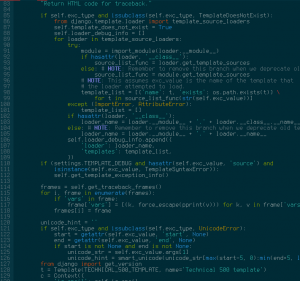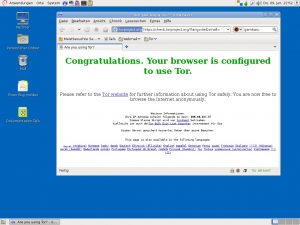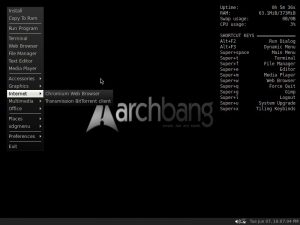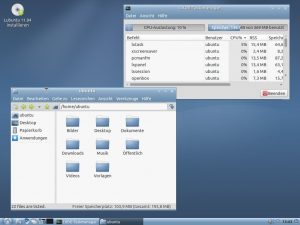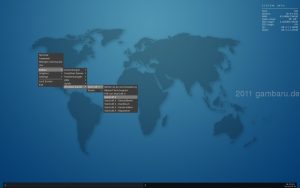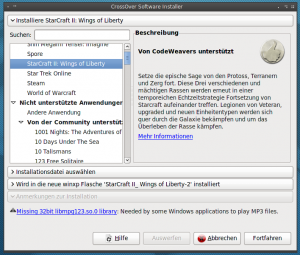Die ganzen gestrigen Ausführungen, wie man mit Debian Binärpakete aus dem Quellcode baut, dienten eigentlich nur einem Zweck. Ich wollte K.Mandlas "Mplayer for the framebuffer only" Tipps einmal ausprobieren.
Wie macht man Mplayer noch schneller und ressourcenschonender? Man entschlackt ihn, indem man beim Kompilieren verschiedene Feature deaktiviert. Zum Übersetzen habe ich die gestern vorgestellte pbuilder Methode genutzt.
Ziel war es, die Unterstützung für Videoausgabe ausschließlich auf das Framebuffer Device fbdev zu beschränken. In debian/rules mussten die CONFIGURE_FLAGS und der Code zum Bauen der Mplayer GUI und der nicht grafischen Version angepasst werden.
Welche Optionen es gibt, erfährt man durch ./configure --help. Mit dem Befehl debchange -nmu changelog im debian Verzeichnis des Quellpakets kann das changelog angepasst werden.
Nach jeder Veränderung in debian/rules musste ich das Quellpaket mit dpkg-source -b Name_des_Verzeichnisses neu bauen, damit die gemachten Änderungen von pbuilder auch erkannt wurden. Wer Tipps und Hintergrundinformationen dazu hat und ob es auch andere Möglichkeiten gibt, kann mich gerne darauf stoßen.
Unter den CONFIGURE_FLAGS werden noch verschiedene if-Abfragen ausgeführt. Dabei sollte man vor allem das Bauen der Mplayer GUI Version deaktivieren, wir brauchen nur den Framebuffer, und Mencoder kann auch aus debian/rules verschwinden.
CONFIGURE_FLAGS =
--prefix=/usr
--confdir=/etc/mplayer
--disable-x11
--enable-xvmc
--enable-menu
--disable-arts
--enable-largefiles
--language=de
--disable-libdvdcss-internal
--disable-dvdread-internal
--disable-libavutil_a
--disable-libavcodec_a
--disable-libavformat_a
--disable-libpostproc_a
--disable-libswscale_a
--disable-openal
--disable-sdl
--disable-aa
--disable-esd
--disable-jack
--disable-tv-v4l1
--disable-tv-v4l2
--disable-runtime-cpudetection
--disable-mga
--disable-smb
--disable-gui
--disable-lirc
--disable-lircc
--disable-liblzo
--disable-fribidi
--disable-libdv
--disable-musepack
--disable-speex
--disable-cdparanoia
--disable-dvdnav
--disable-libamr_nb
--disable-live
--disable-mad
--disable-mencoder
--disable-gl
--disable-pulse
--enable-fbdev
--disable-3dfxAlles in allem hat das bei mir dazu geführt, dass das mplayer .deb Paket von 3 MB auf 1,7 MB geschrumpft ist. Zum Testen gelangte es dann auf den Toshiba Portégé 3110 CT, wo ich Youtube Videos mit Elinks und Mplayer angeschaut habe.
Auch mit einer angepassten Mplayer Version lassen sich h264 Videos nicht ruckelfrei in Vollbild auf einem PII 300 MHZ 64 MB RAM Laptop anschauen. Dennoch mit einer kleinen Modifikation des youtube-dl Skripts, ließen sich zumindest manche h263 Videos mit niedrigster Auflösung betrachten, wozu ich einfach die Option -f 5 anstelle von -f 34 übergeben habe.
Wichtig sind auch die kleinen Mplayer Tweaks und die Tipps in der MPlayer FAQ.
Zu einem Screenshot mit fbgrab reichte es aber, auch wenn dadurch der Laptop kurzzeitig ausgelastet war.
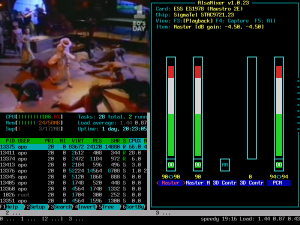
Gibt man dem alten Rechner eine Chance mit mpeg1/2 Videos und nutzt nicht gerade den CPU lastigen h264 Codec, sieht das Ganze besser aus. Über das Abspielen auf dem zwei Jahre jüngeren Dell Inspiron 4000 brauche ich nicht viele Worte verlieren. Das klappte auch schon vorher problemlos.
Als Fazit lässt sich sagen das selbst maßgeschneiderte Software nicht immer das Unmögliche schaffen kann, aber angesichts des zwölf Jahre alten Laptops noch brauchbare Ergebnisse liefert. Selber Kompilieren ist auf jeden Fall lehrreich. Debians Mplayer Binärpaket ist aber nicht fühlbar schlechter.
Auf jeden Fall gewinnt ihr ein paar Geek Punkte bei dem bleichen Geek von nebenan hinzu und vom Rest gibt es immerhin Augenrollen 🙄 , Kopfschütteln und sanftes Klopfen auf die Schulter.
Das Leben ist nicht immer fair.